钉钉视频会议禁止参会人员自己解除静音的方法
时间:2024-01-19 10:15:18作者:极光下载站人气:14
很多小伙伴在使用钉钉软件开启线上视频会议的过程中经常会需要设置全员静音,在设置静音的过程中,为了避免有的参会成员误操作,自己解除静音,我们可以在开启全员静音之后再设置禁止参会人员自己解除静音。有的小伙伴不知道该怎么进行该设置。其实很简单,我们只需要在钉钉的视频会议中打开成员工具,然后在成员列表中打开“更多”选项,接着在菜单列表中取消勾选“自己解除静音”选项即可。有的小伙伴可能不清楚具体的操作方法,接下来小编就来和大家分享一下钉钉视频会议禁止参会人员自己解除静音的方法。
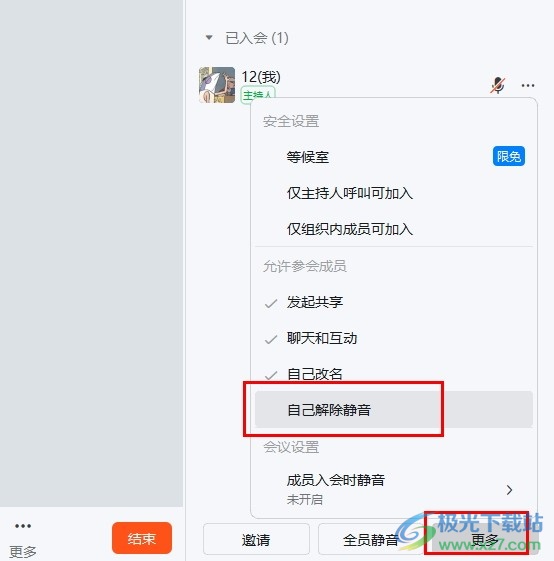
方法步骤
1、第一步,我们打开钉钉软件之后,在钉钉的左侧列表中找到“会议”选项,点击打开该选项
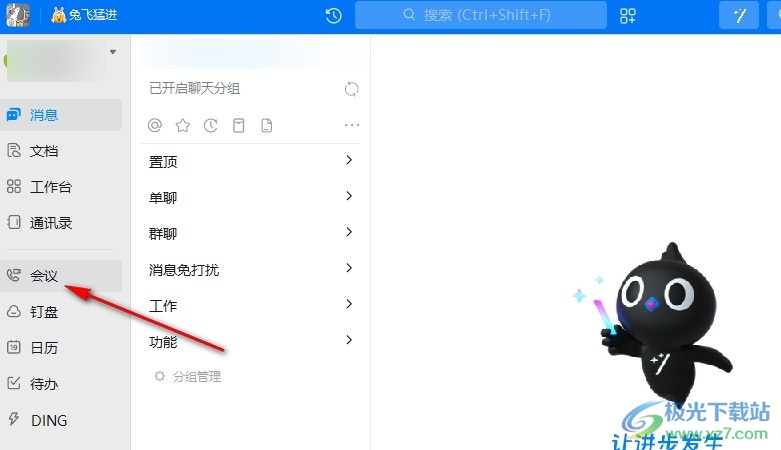
2、第二步,进入会议页面之后,我们在该页面中直接点击“发起会议”选项
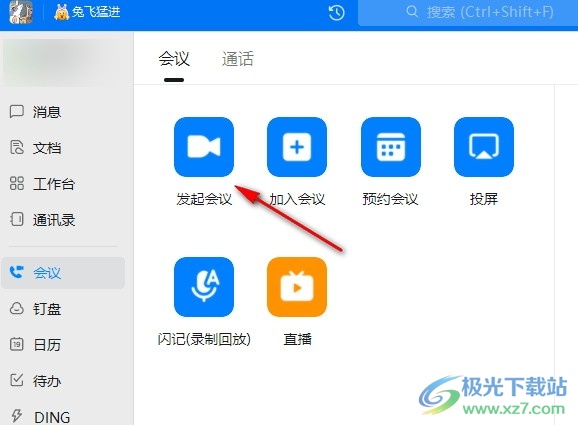
3、第三步,创建一个视频会议之后,我们在会议页面中打开“成员”工具
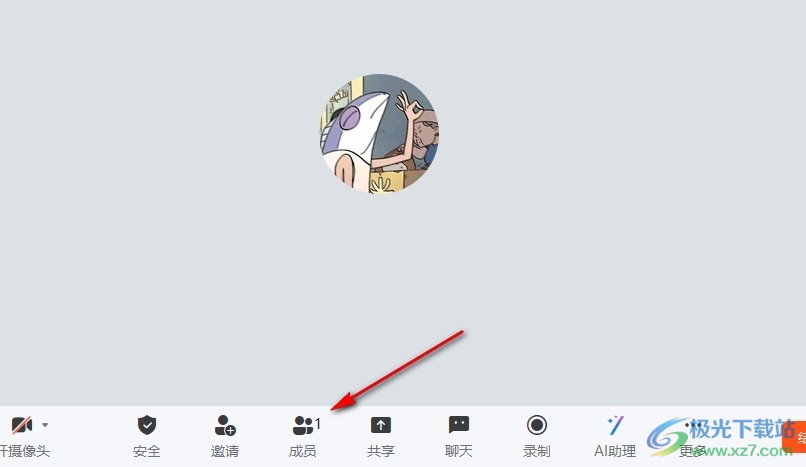
4、第四步,在成员列表中,我们打开页面右下角的“更多”设置选项
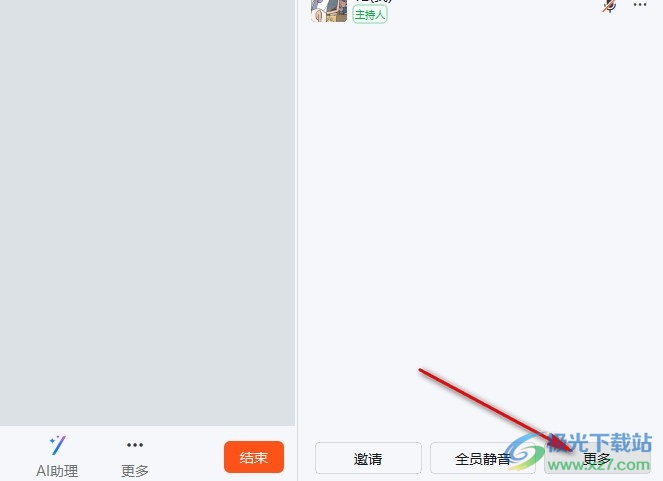
5、第五步,打开“更多”选项之后,我们在菜单列表中将“自己接触静音”选项取消勾选即可
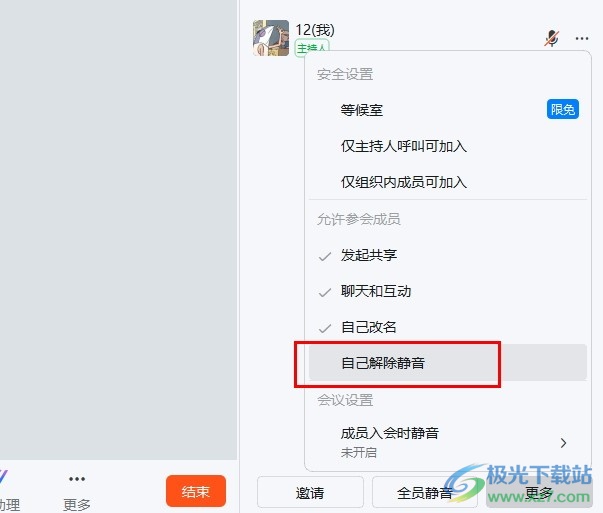
以上就是小编整理总结出的关于钉钉视频会议禁止参会人员自己解除静音的方法,我们在钉钉的视频会议页面中打开成员列表,然后在列表中打开“更多”设置,接着在设置列表中找到“自己解除静音”选项,取消勾选该选项即可,感兴趣的小伙伴快去试试吧。
标签钉钉视频会议禁止参会人员自己解除静音的方法,钉钉
相关推荐
相关下载
热门阅览
- 1百度网盘分享密码暴力破解方法,怎么破解百度网盘加密链接
- 2keyshot6破解安装步骤-keyshot6破解安装教程
- 3apktool手机版使用教程-apktool使用方法
- 4mac版steam怎么设置中文 steam mac版设置中文教程
- 5抖音推荐怎么设置页面?抖音推荐界面重新设置教程
- 6电脑怎么开启VT 如何开启VT的详细教程!
- 7掌上英雄联盟怎么注销账号?掌上英雄联盟怎么退出登录
- 8rar文件怎么打开?如何打开rar格式文件
- 9掌上wegame怎么查别人战绩?掌上wegame怎么看别人英雄联盟战绩
- 10qq邮箱格式怎么写?qq邮箱格式是什么样的以及注册英文邮箱的方法
- 11怎么安装会声会影x7?会声会影x7安装教程
- 12Word文档中轻松实现两行对齐?word文档两行文字怎么对齐?

网友评论